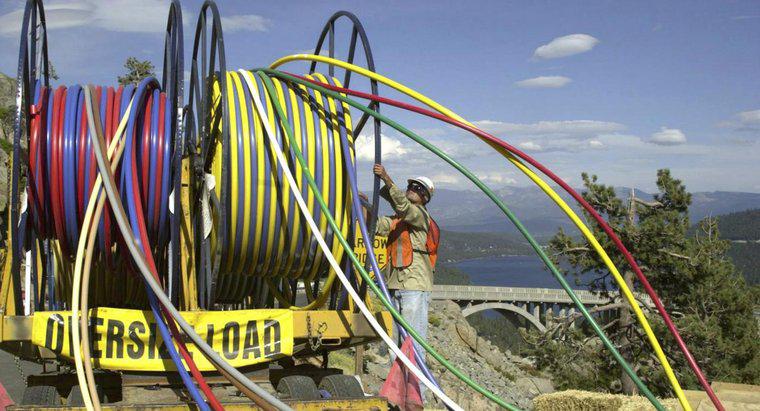Si un affichage est trop grand et que certains des objets à l'écran ne sont pas visibles, ajustez la taille de l'affichage à l'aide des boutons de redimensionnement de l'écran présents sur le moniteur. Une autre option consiste à changements de taille nécessaires dans la boîte de dialogue des propriétés.
Certains moniteurs ont des boutons fléchés de redimensionnement. Utilisez les boutons fléchés haut, bas, gauche et droite sur le moniteur pour contrôler les images de l'écran de l'ordinateur et pour réduire l'affichage pour qu'il s'adapte à l'écran. Certains moniteurs n'ont que le bouton Menu. Dans ce cas, appuyez d'abord sur le bouton Menu, puis utilisez les touches fléchées pour sélectionner l'option de redimensionnement de l'écran.
Pour redimensionner l'écran en modifiant les propriétés, cliquez avec le bouton droit de la souris sur l'écran dans un espace vide et sélectionnez l'option de résolution d'écran, si disponible directement, dans la liste affichée. Sinon, sélectionnez l'option Propriétés d'affichage. Sélectionnez le bouton de réglage dans la boîte de dialogue des propriétés d'affichage et accédez au curseur de résolution d'écran.
Ajustez la valeur de la résolution pour redimensionner l'écran en fonction du moniteur. Il y a un écran d'aperçu dans la boîte de dialogue qui montre comment la résolution modifiée s'affiche sur l'ordinateur. Une fois que vous avez ajusté la résolution à la valeur souhaitée, cliquez sur l'option Appliquer et fermez la boîte d'affichage.